
Inhaltsverzeichnis:
- Autor John Day [email protected].
- Public 2024-01-30 07:15.
- Zuletzt bearbeitet 2025-01-23 12:52.

Wenn Sie sich jemals ein visuelleres Thermometer gewünscht haben, kann dieses Projekt helfen. Wir werden eine Reihe von LEDs herstellen, die basierend auf Luftfeuchtigkeit und Temperatur bestimmte Farben anzeigen.
Schritt 1: Materialien

Für dieses Projekt benötigen Sie:
- 2 RGB-LEDs
- DHT11 Temperatur- und Feuchtigkeitsmodul
- 6 220Ω Widerstände
-12 Steckbrett-Jumper (Drähte)
- Arduino UNO R3
- Arduino-IDE (zum Codieren)
- DHT-Sensorbibliothek (um Ihr Temperaturmodul funktionsfähig zu machen)
Schritt 2: Verdrahtung des Steckbretts

Schritt 3:

Sie möchten für jede Komponente eine ordnungsgemäße Stromversorgung einrichten. Beginnen wir also mit den Masse- und 5-Volt-Anschlüssen
Schritt 4:

Als nächstes richten wir den Temperatursensor ein. Meins ist mit dem 2-Pin im Arduino uno verbunden
Schritt 5:

Zum Schluss richten wir die LEDs ein. Beide haben die gleiche Verdrahtung und den gleichen Widerstand. Meine Pins für die LED, die die Temperaturmesswerte darstellt, befinden sich auf 3, 5 und 6, während die Feuchtigkeits-LED auf die Pins 9, 10 und 11 eingestellt ist
Schritt 6:

Sie haben jetzt eine fertige Schaltung! Beginnen wir mit der Arbeit an dem Code, der es diesen LEDs ermöglicht, die Temperatur zu messen.
Definieren Sie zunächst die Pins für Ihren Temperatursensor und die LEDs entsprechend Ihren Pins und binden Sie die Bibliothek für den Temperatursensor ein. Um die Bibliothek einzubinden (in unserem Fall ist „DHT“unsere benötigte Bibliothek), gehen Sie zur Menüleiste und wählen Sie „Skizze > Bibliothek einschließen >. ZIP-Bibliothek hinzufügen“und wählen Sie den ZIP-Ordner „DHT“, von dem Sie sie heruntergeladen haben.
Schritt 7: Codierung


Schritt 8:

Als nächstes bestimmen Sie im Void Setup die Ausgabe für beide LEDs sowie den seriellen Monitor für Ihren Sensor.
Schritt 9:
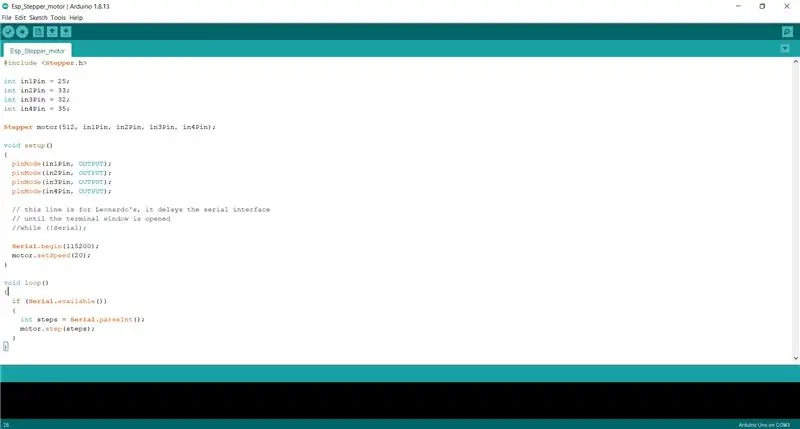
Schreiben Sie in void Loop die Funktion Ihres seriellen Monitors. Hier nehmen Sie später Temperatur- und Luftfeuchtigkeitswerte für die Loop-Funktion auf.
Schritt 10:
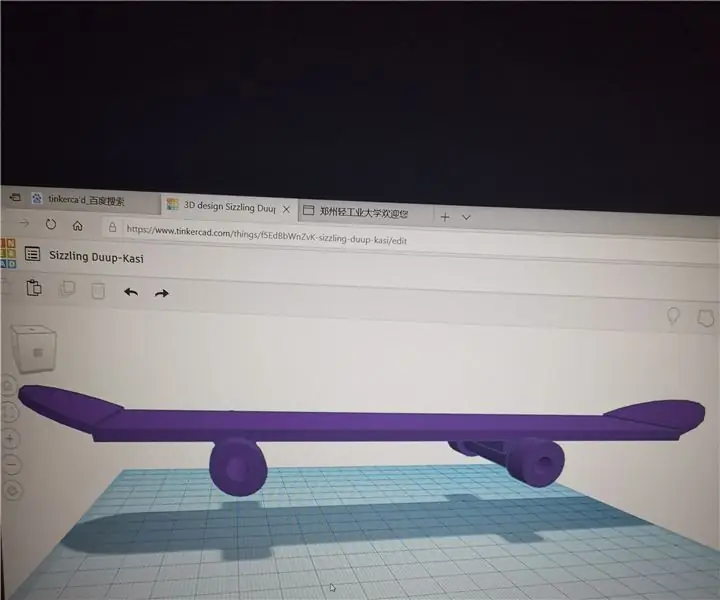
Führen Sie den Serial Monitor aus, indem Sie in der Menüleiste auf „Tools> Serial Monitor“gehen. Sie sollten Messwerte für Temperatur und Luftfeuchtigkeit erhalten. Warten Sie 30 Sekunden und notieren Sie die am häufigsten erscheinenden Zahlen für Temperatur und Luftfeuchtigkeit. Nachdem Sie nun gelesen haben, können wir diese Werte für unser nächstes Codesegment einsetzen
Schritt 11:
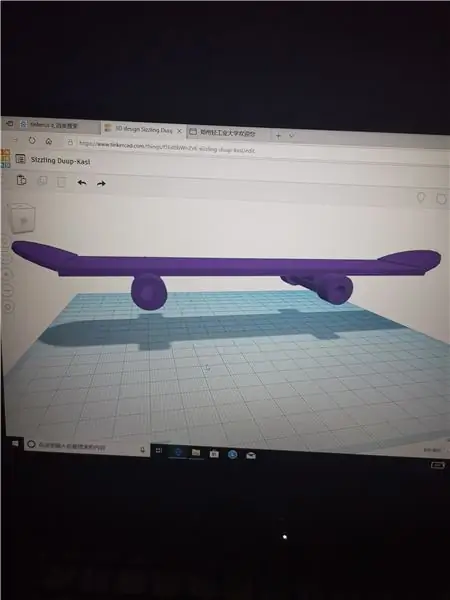
Damit unsere LEDs entsprechend leuchten, müssen wir noch einige „sonstige“Aussagen schreiben. Nehmen Sie den Messwert, den Sie für die Temperatur vorgenommen haben, und fügen Sie ihn in den ersten Satz von Aussagen ein. Wenn die Temperatur höher als der zugewiesene Wert ist, wird das Licht rot. Sonst bleibt es blau. Gleiches gilt für die Luftfeuchtigkeit. Wenn der Messwert höher ist als der von Ihnen gemessene Wert, wird das Licht rot. Sonst bleibt es blau.
Schritt 12: Fertig
Sie haben jetzt Ihre eigenen Temperatur- und Feuchtigkeitssensor-LEDs!
Empfohlen:
Einfaches BLE mit sehr geringem Stromverbrauch in Arduino Teil 2 - Temperatur- / Feuchtigkeitsmonitor - Rev 3: 7 Schritte

Easy Very Low Power BLE in Arduino Teil 2 – Temperatur-/Feuchtigkeitsmonitor – Rev 3: Update: 23. November 2020 – Erster Austausch von 2 x AAA-Batterien seit 15. Januar 2019 dh 22 Monate für 2x AAA AlkalineUpdate: 7. April 2019 – Rev 3 of lp_BLE_TempHumidity, fügt Datum/Uhrzeit-Plots hinzu, verwendet pfodApp V3.0.362+ und automatische Drosselung, wenn
M5STACK So zeigen Sie Temperatur, Feuchtigkeit und Druck auf dem M5StickC ESP32 mit Visuino an - Einfach zu tun: 6 Schritte

M5STACK So zeigen Sie Temperatur, Luftfeuchtigkeit und Druck auf dem M5StickC ESP32 mit Visuino an - Einfach zu machen: In diesem Tutorial lernen wir, wie Sie den ESP32 M5Stack StickC mit Arduino IDE und Visuino programmieren, um Temperatur, Luftfeuchtigkeit und Druck mit dem ENV-Sensor (DHT12, BMP280, BMM150)
Temperatur CubeSat Ben & Kaiti & Q Stunde 1: 8 Schritte

Temperatur-CubeSat Ben & Kaiti & Q Stunde 1: Wollten Sie schon immer etwas selbst herstellen, das ins All geschickt werden kann und die Temperatur eines anderen Planeten misst? In unserem Physikunterricht an der High School wurden wir beauftragt, einen CubeSat mit einem funktionierenden Arduino mit der Hauptfrage zu bauen, wie können wir
Wie man einen CubeSat herstellt, der die Temperatur messen kann – wikiHow

Wie man einen CubeSat herstellt, der die Temperatur messen kann: Kommen Sie mit und Sie werden einen 11x11x11x11-Würfel der reinen Fantasie sehen, nehmen Sie meine Hand und Sie werden die Temperatur des Mars sehen! (zur Melodie von Willy Wonkas „Imagination“) Heute zeige ich dir, dass du deinen ganz eigenen CubeSat bauen musst! Ich und meine Partner Alyssa und
So bauen Sie einen Temperatur-Cubesat – wikiHow

So bauen Sie einen Temperatur-Cubesat: Stellen Sie sich vor, Sie könnten einen Planeten mit nichts anderem als einem 10x10x10-Würfel erkunden. Jetzt können Sie! (Hinweis: Dieses Projekt wird nicht wirklich zum Mond gehen, sorry) Mein Name ist Alyssa, und in diesem Instructable zeige ich Ihnen, wie meine beiden Partner (Stormi und H
